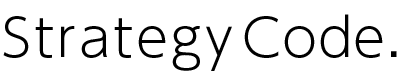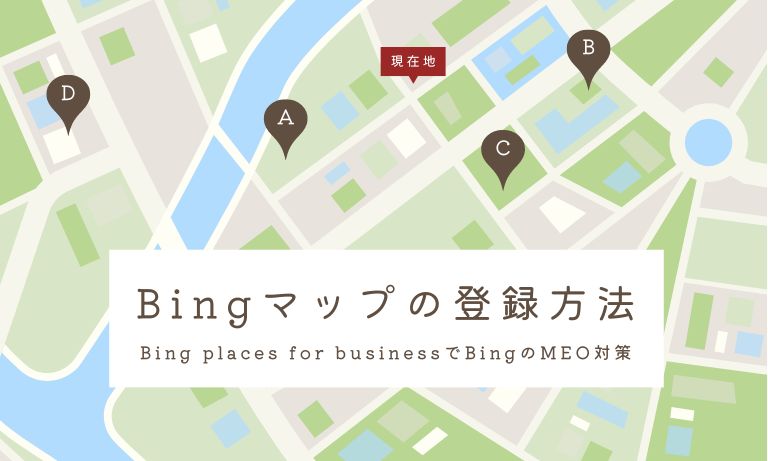昔からある検索エンジンですが、Google に先駆けていち早く AI チャットを実装し、改めて注目を集めてきている Microsoft の「 Bing 」。そんな Bing ですが、Google 同様に検索結果に地図情報を表示することがあります。
Google の場合は、「 Google ビジネスプロフィール」というツールで登録した情報を介して、Google 検索や Google マップにビジネス情報が表示されますが、Bing の場合は、「 Bing Places for business 」というツールを使用します。
恐らくあまり知られていないと思われるため、今回は、Bing 検索や Bing Maps( Bing マップ)でビジネス情報を表示したり編集をするための、「 Bing Places for business 」の登録方法について解説します。
Bing Maps( Bing マップ)の特徴
Bing Maps は、Microsoft が運営する検索エンジン「 Bing 」のマップ機能(地図アプリ)です。
地名や施設名、住所を入力し、地図上に表示されるリストから詳細情報を確認したり、そこまでの行き方をルート検索するなどの機能があります。
また、Bing 検索で、場所に関わる検索クエリで検索すると、検索結果にマップが表示されます。例えば、「渋谷 ラーメン屋」という検索キーワードでは、渋谷のラーメン屋さんのリストがマップとともに表示されます。
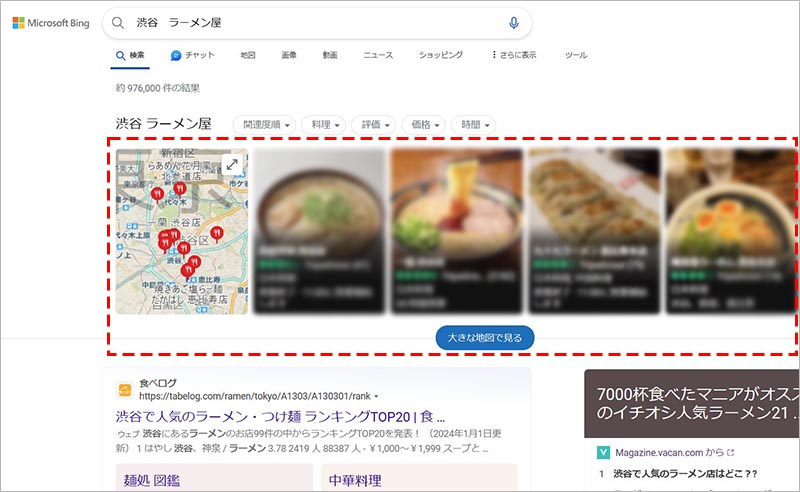
また、特定の施設名や企業名で検索したときにも、検索結果にマップやナレッジパネルが表示されることがあります。
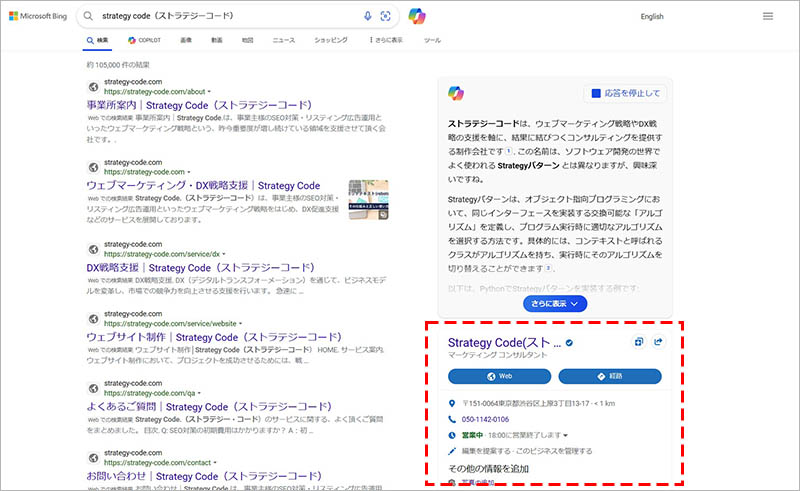
そして、表示されるマップや施設リスト、ナレッジパネルの住所をクリックすると、Bing マップに遷移します。
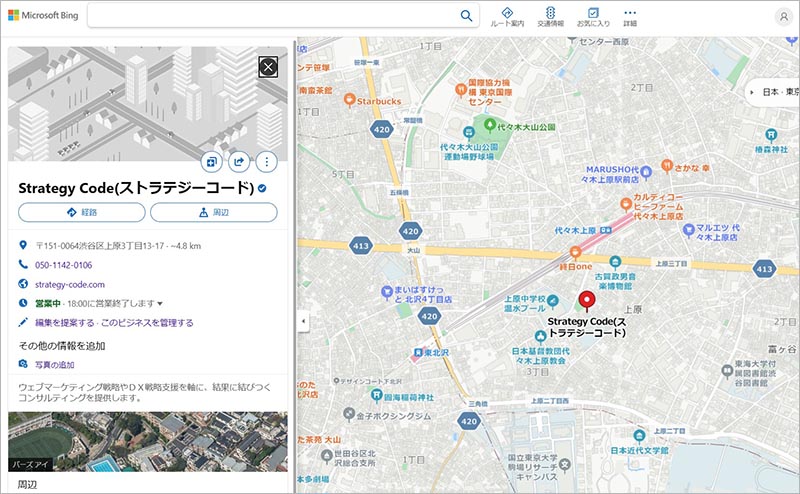
Bing Maps( Bing マップ)に登録するメリット
Bing は独自の検索エンジンを利用しているため、Google で対策が出来ている= Bing でも対策が出来ている、ということにはなりません。
店舗を構えるローカルビジネスがメインのビジネスモデルで、ターゲットユーザーに Bing の利用ユーザーが一定数いる場合は、Bing マップの登録を検討しましょう。
Google とは別に、Bing 用の MEO 対策を行うことで、今までリーチできていなかったユーザーにアプローチできる可能性があるためです。
Bing Maps( Bing マップ)の登録の流れ
ここからは、Bing マップに実際に登録する際の手順について説明していきます。
まず、Bing Places for business にアクセスし、「新しいユーザー」をクリックします。
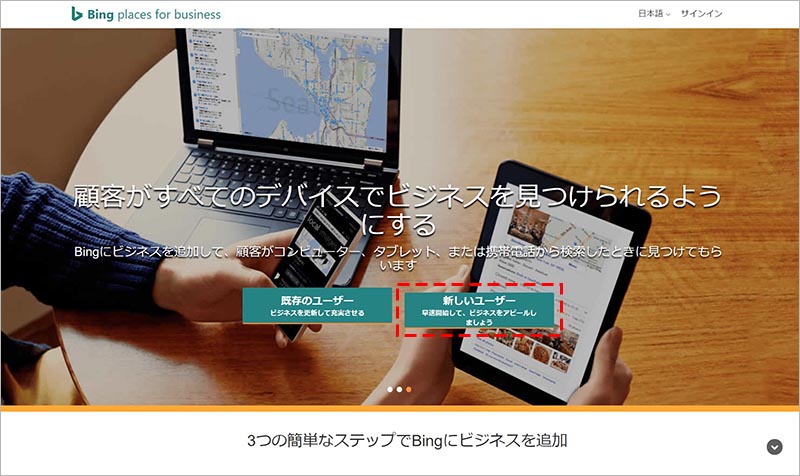
アカウントの新規登録には、「 Google アカウントと連携して、Google ビジネスプロフィール(旧:Google マイビジネス)から設定をインポートする方法」と、「手動で申請する方法」とがあります。
Google ビジネスプロフィールから設定をインポートする方法
Googleアカウントと連携する方法です。
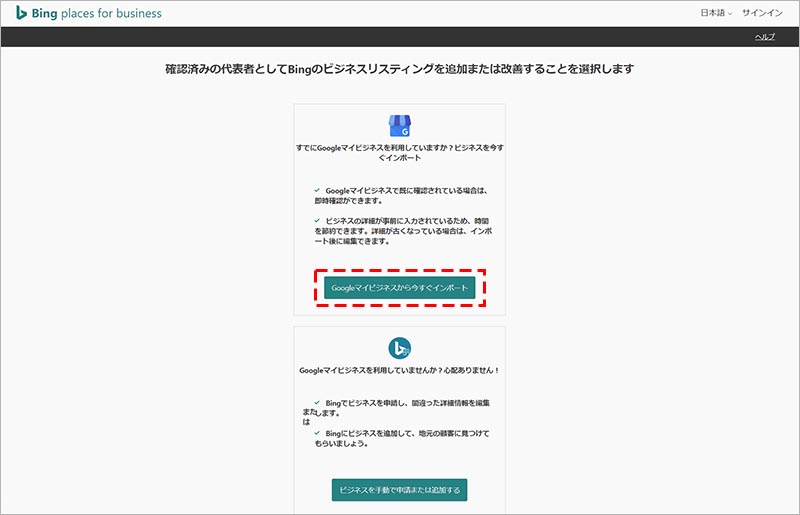
「 Google マイビジネスに進む」をクリックします。(同期させたい場合は、「ビジネスデータを定期的に Google マイビジネスと同期したい。」にチェックを入れて、読み込む頻度を選択します)
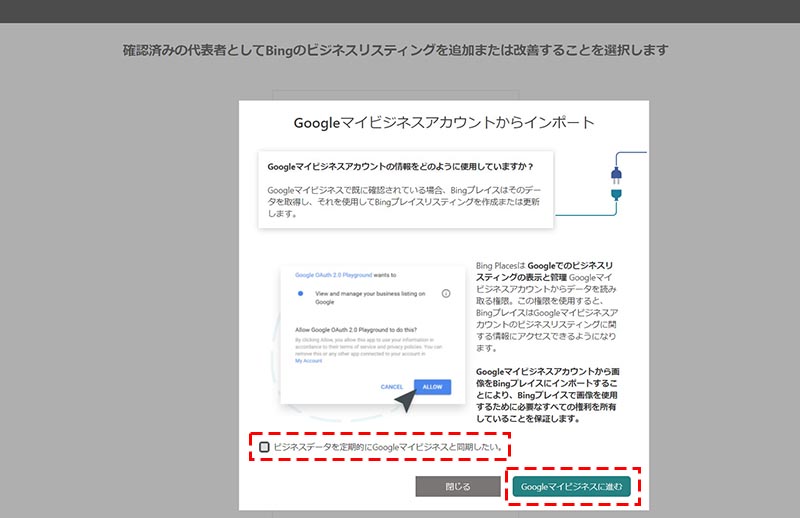
Google ビジネスプロフィール(旧:Google マイビジネス)で、対象の施設を管理している Google アカウントにログインします。
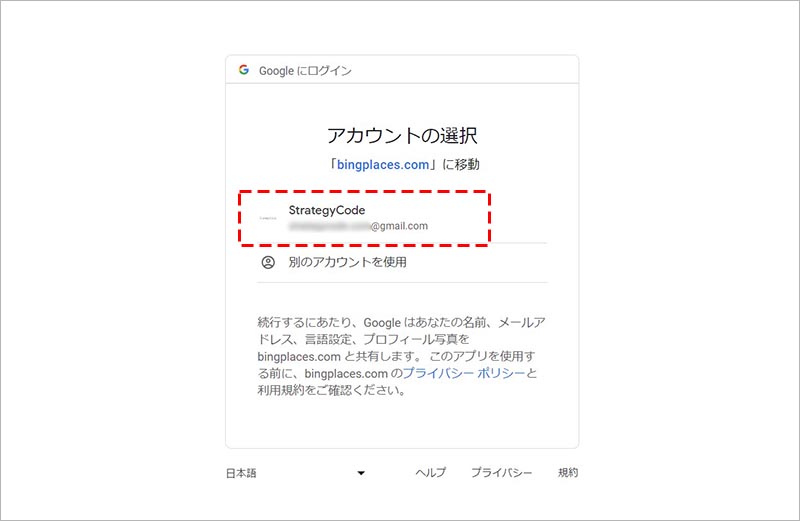
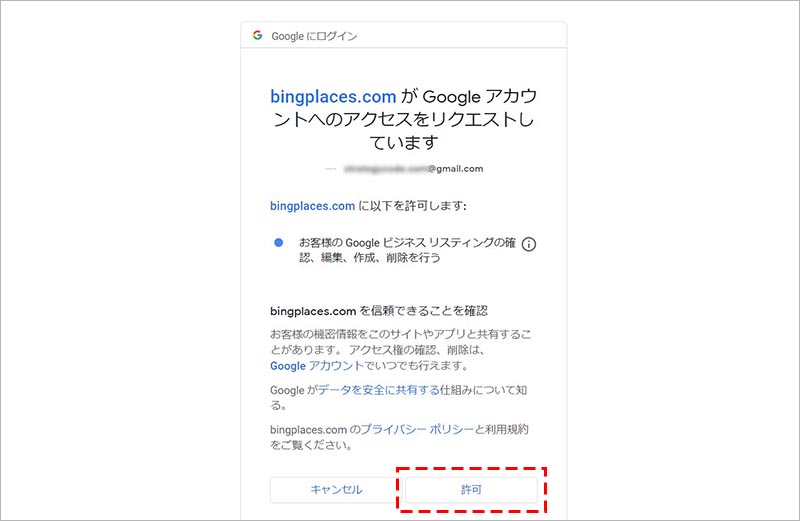
対象のビジネスアカウントを選択した状態で、「続行する」をクリックします。
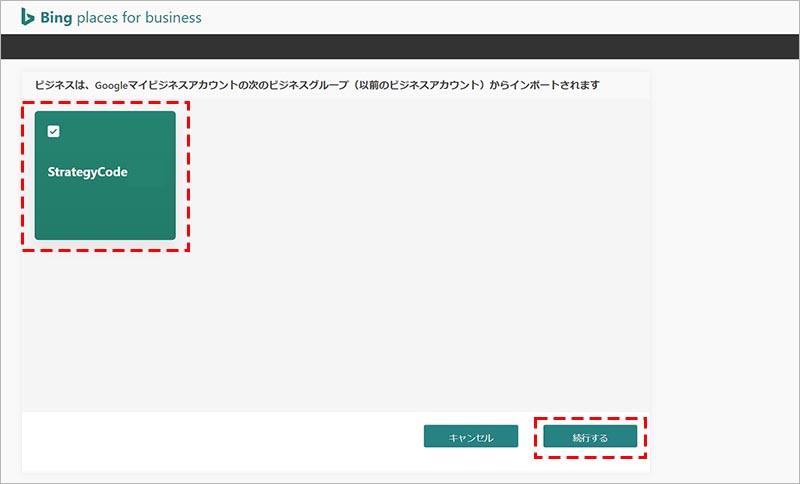
Bing Places for business にサインインするアカウントを「 Google アカウント」「 Facebook のアカウント」「 Microsoft アカウント」「仕事用アカウント」の中から選択します。
※今回は、「 Google アカウント」を選択して説明します
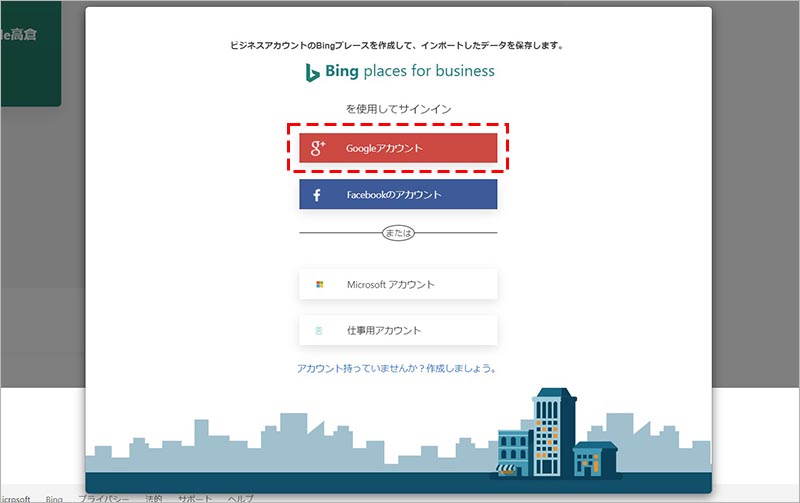
「正常にインポートされたビジネスのリスト」に、対象の施設情報が表示されたら、設定のインポートは完了です。
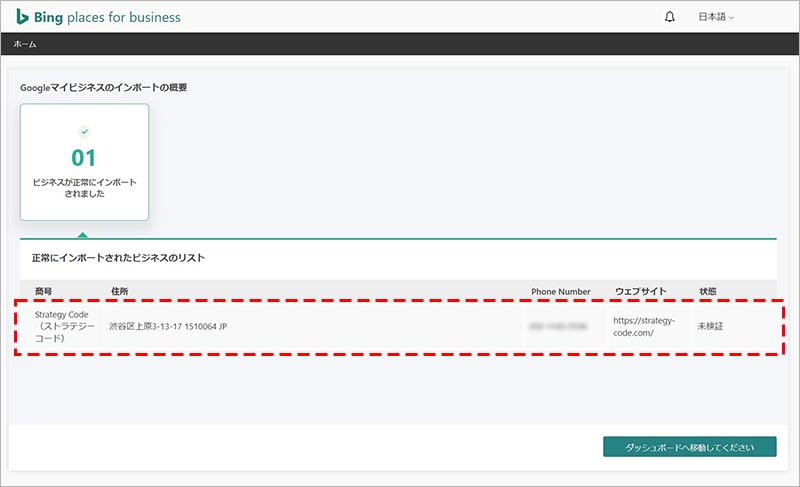
手動で申請する方法
Google ビジネスプロフィールからのインポートではなく、手動で設定する方法です。
「ビジネスを手動で申請または追加する」をクリックします。
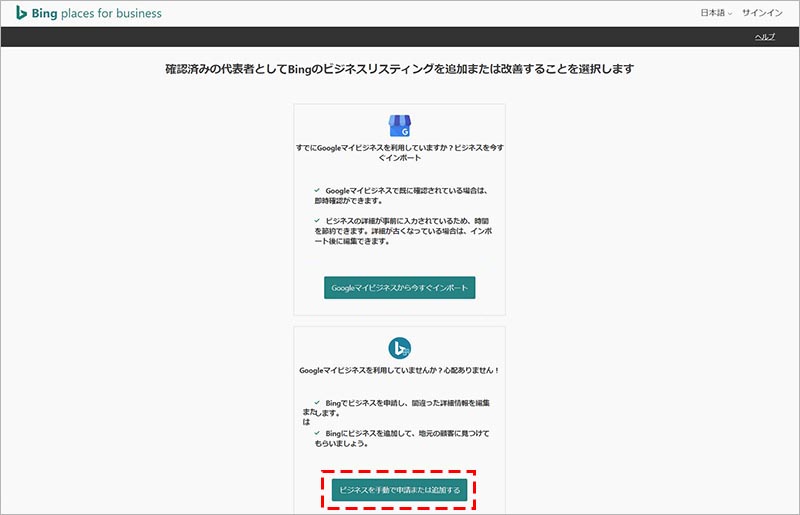
「中小企業(1~10事業所)」「チェーン事業(10事業所以上)」「オンラインビジネス(物理的な場所なし)」「クライアントに代わってビジネスリスティングを管理している」の選択肢の中から、該当するものを選択します。
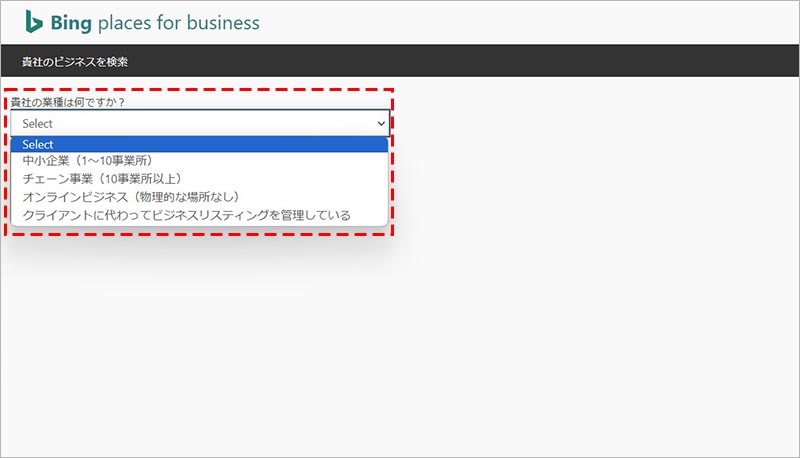
「国/地域」に日本を選択し、ビジネス名(施設名)と住所または郵便番号を入力して、「探す」をクリックします。( Bing マップに既にビジネス情報が登録されていないか確認します)
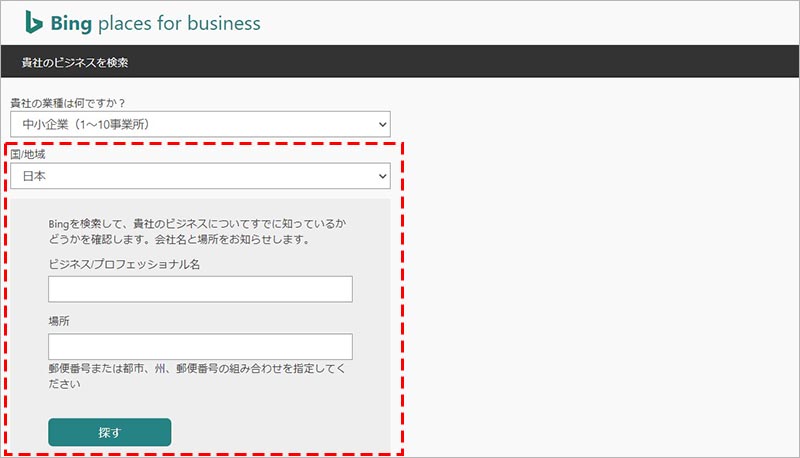
既に登録されているビジネス情報が表示されなければ、「新規事業を創出」をクリックします。
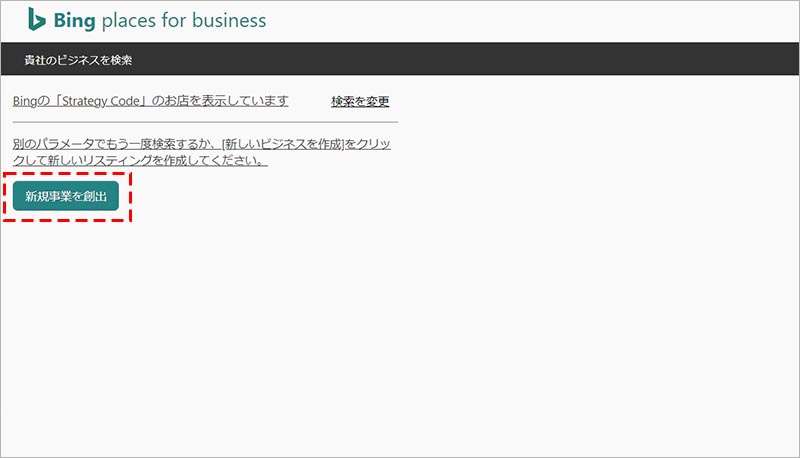
Bing Places for business にサインインするアカウントを「 Google アカウント」「 Facebook のアカウント」「 Microsoft アカウント」「仕事用アカウント」の中から選択します。
※今回は、「Microsoft アカウント」を選択して説明します
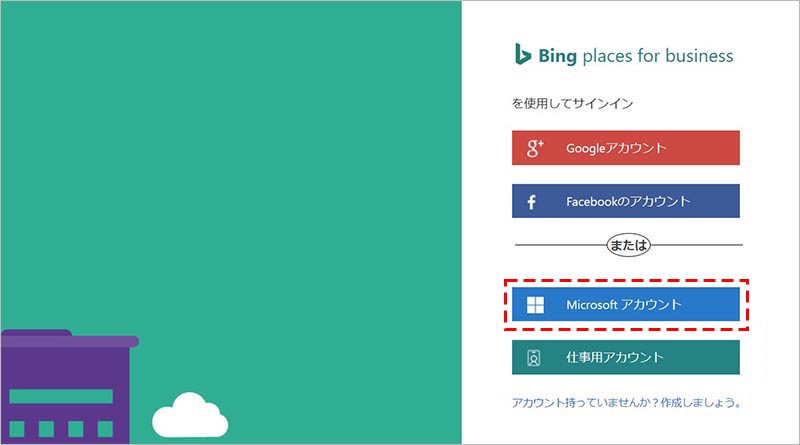
Bing Places for business にサインインする際の任意の Microsoft アカウントを入力し、「次へ」をクリックします。
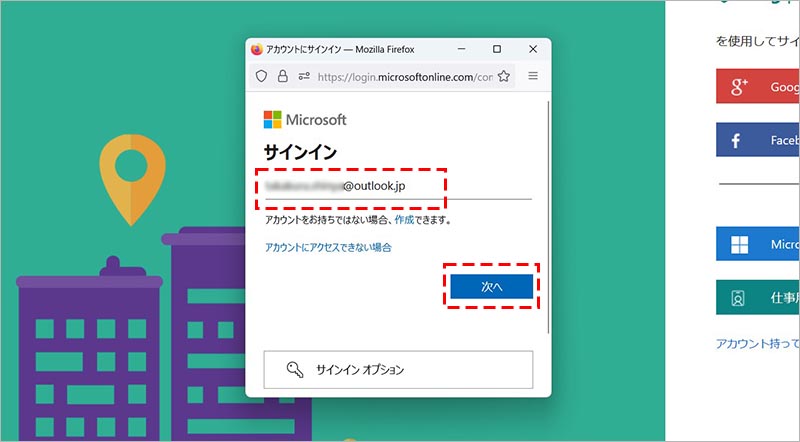
パスワードを入力して、「サインイン」をクリックします。
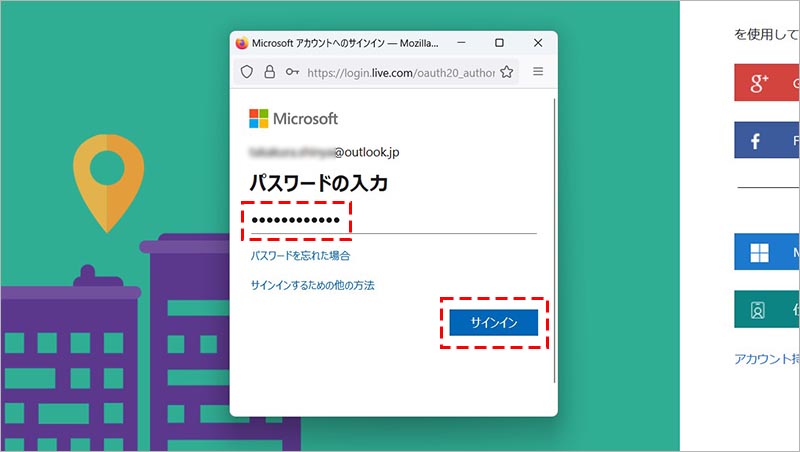
連絡先情報を入力して、「保存する」をクリックします。
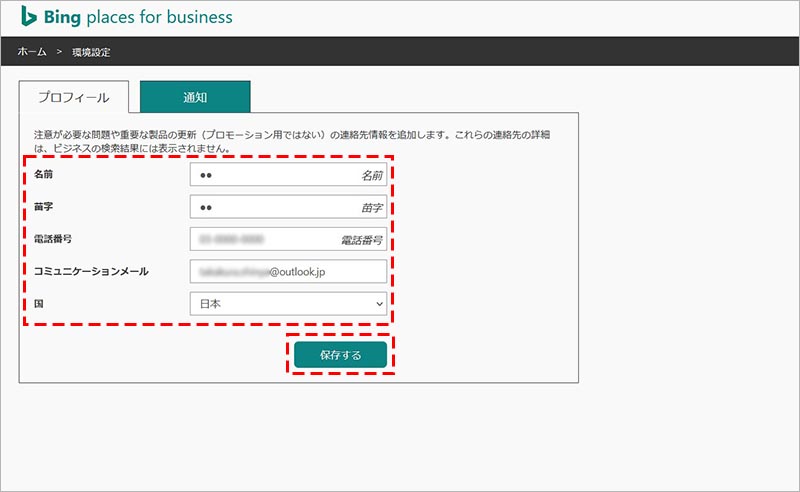
ビジネス名(施設名)と住所または郵便番号を入力して、「探す」をクリックします。( Bing マップに既にビジネス情報が登録されていないか確認します)
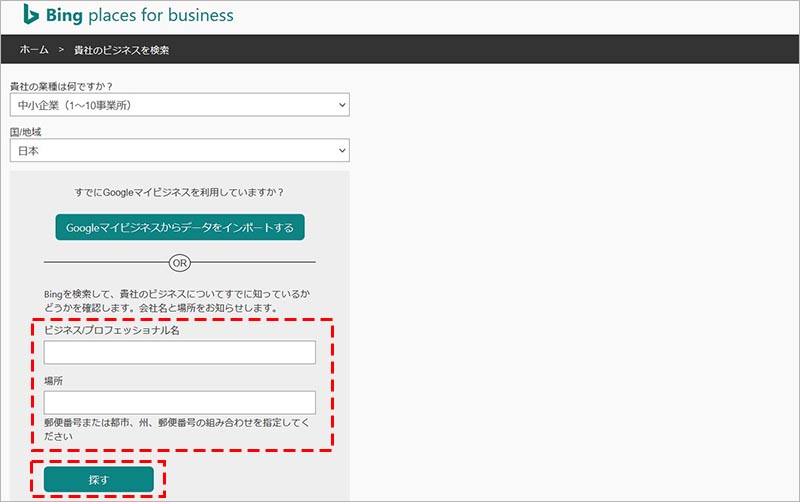
既に登録されているビジネス情報が表示されなければ、「新規事業を創出」をクリックします。
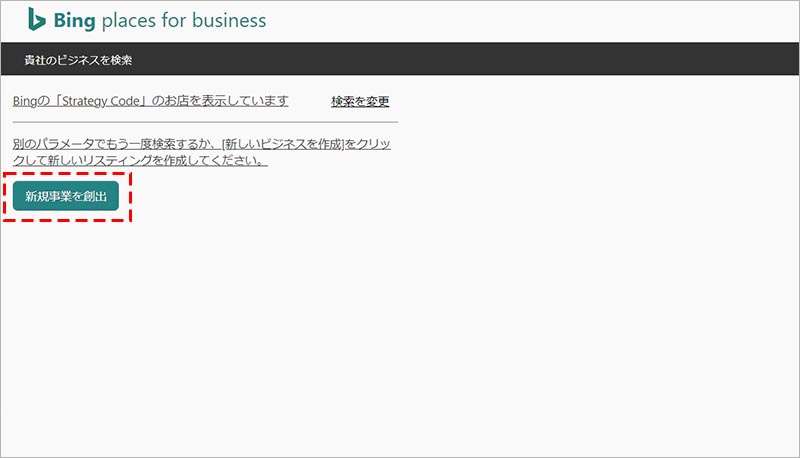
基本情報(ビジネス名・電話番号・住所・ウェブサイト・地図のピンの位置)を入力・調整します。
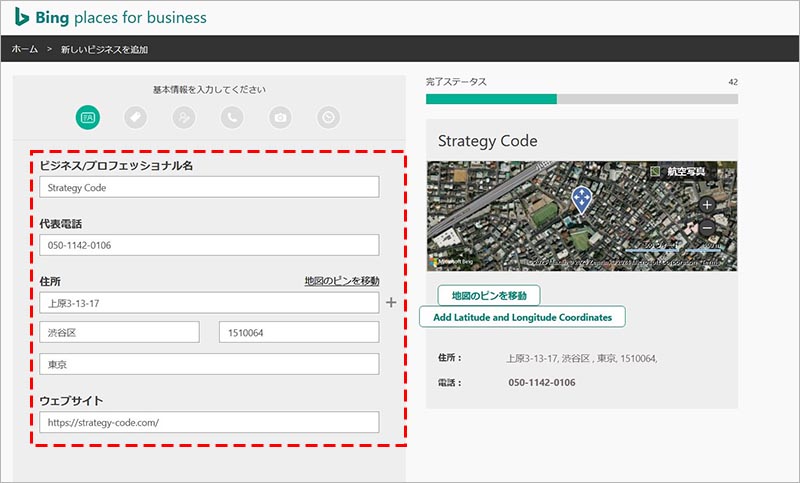
カテゴリ情報の編集画面に切り替えて、「事業のセグメント」「カテゴリ(業種)」に候補の中から任意のものを選択します。「主なカテゴリー」には、「カテゴリ(業種)」で選択したものの中からメインのものを一つ選択します。続けて、ビジネスの詳細説明文を入力します。
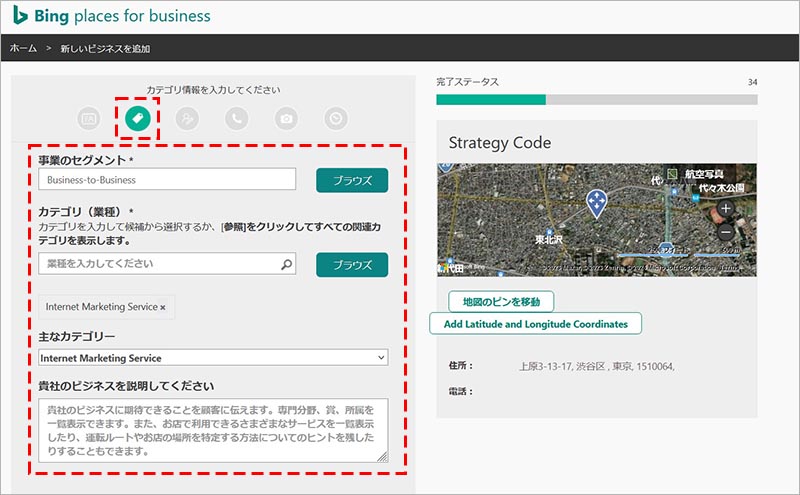
追加のビジネスの詳細の編集画面に切り替えて、表示される質問項目の回答を入れます。
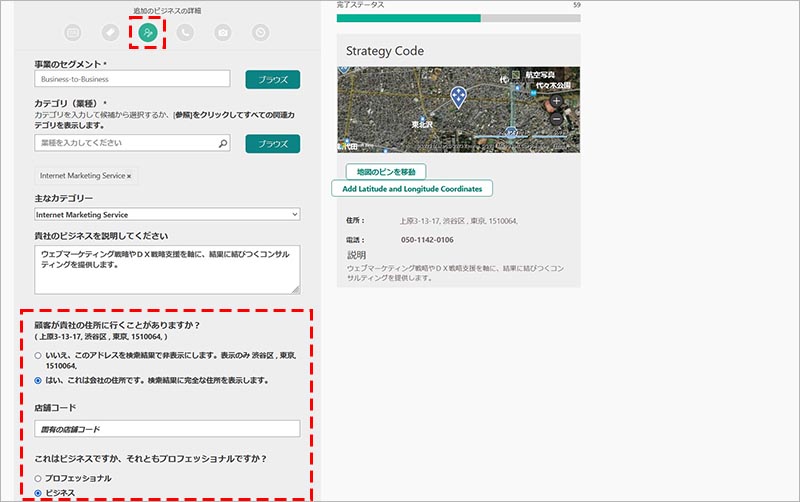
連絡先の詳細の編集画面に切り替えて、メールアドレスや SNS の URL を入力します。
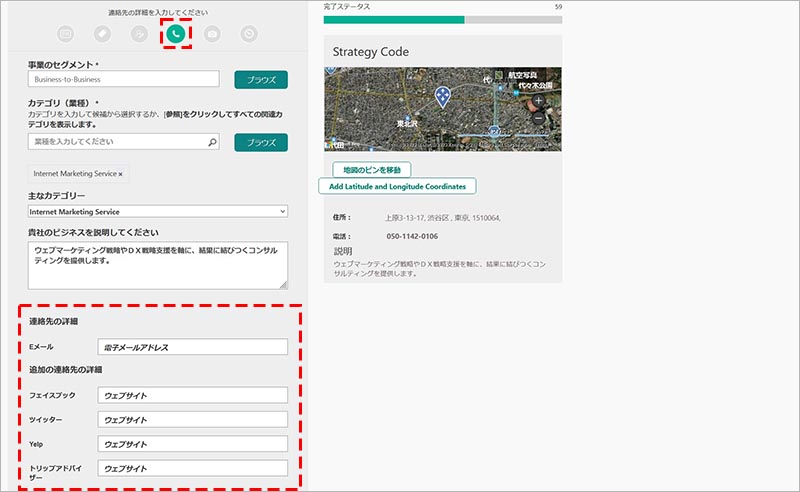
お店の写真の編集画面に切り替えて、写真をアップロードします。
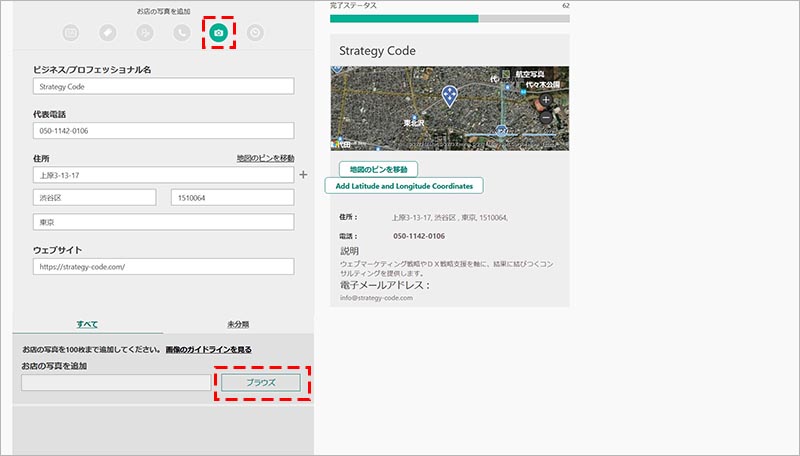
営業時間の編集画面に切り替えて、営業時間を入力します。最後に、「参加する」をクリックして、申請は完了です。
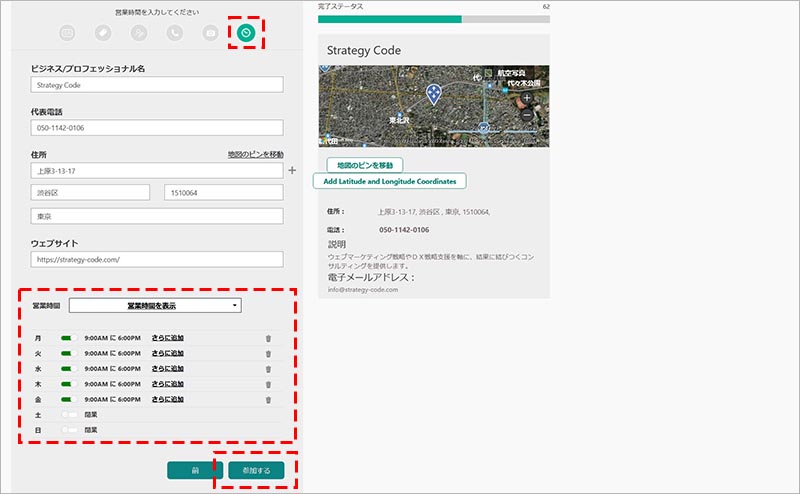
まとめ
いかかでしたでしょうか? 今回は、Bing マップの特徴やメリット、登録作業の流れについてご紹介しました。
いち早く AI チャットを導入した Bing は、直近でシェア率が伸びてきている検索エンジンです。その Bing の運営元である Microsoft は、無料で利用できるヒートマップツール「 Clarity 」を提供するなど、プラットフォーム全体でサービス展開を強化しているため、今後の動向が注目される存在です。
市場における「マップ上位表示対策( MEO )」のサービスと言えば、ほとんどのケースは Google の対策のみとなるため、Bing や Yahoo! 、Apple のマップ対策をしている事業者はまだ少ない状態と言えます。つまり、競合がまだ対策してきていない可能性があります。
もし、Google のマップ対策は既に出来ているという店舗・施設オーナーの方は、この記事でご紹介した Bing 以外にも、下記記事でご紹介している Yahoo! や Apple のマップ対策も是非検討していきましょう。
Apple Maps (アップルマップ) の登録方法を解説!申請の流れと注意点とは
https://strategy-code.com/marketing-colum/seo/how-to-register-for-apple-maps/
Yahoo!プレイスに登録するには?手順や特徴、メリットを詳しく解説
https://strategy-code.com/marketing-colum/seo/how-to-register-for-yahoo-place/